スマホにしろタブレットにしろモバイル端末はほぼ小さなパソコンといってもいいくらいの機能を持っています。これらを操作するのにあたり、かなりの頻度で使用するのがファイラーアプリ。
端末内にあるデータやファイルの削除・追加・移動などを行うには必須のアプリです。

Kindle Fire on Books / kodomut
たいていどのスマホやタブレットにも標準のファイラーアプリがインストールされています。でも非常に種類の多いアプリでもあり使い勝手もそれぞれなので、自分の目的と手に合ったものを使うのがいいでしょう。
自分も無料・有料交えて色々使ってきましたが、今のところ使いやすいと感じているのはYahooファイルマネージャーです。
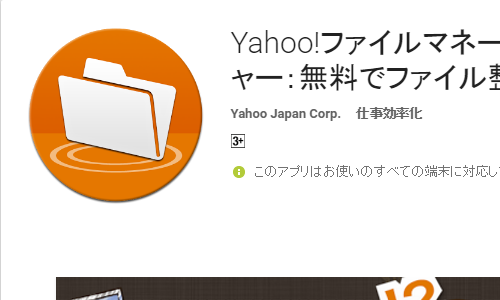
Yahooファイルマネージャーにはクラウドとの連携機能がありませんが、それらは専用のアプリに任せているので、いわゆる普通のファイラーとしての機能でいえば十分。ちょっとしたことなのですが完全日本語対応というのも使いやすい理由のひとつです。それから2画面表示機能も。
ということで、最近入手したkindleのFire HD8(2016)にもYahooファイルマネージャーをインストールすることにしました。
目次
Amazon版YahooファイルマネージャーはSDカードにアクセスできない
ただここで注意点がひとつ。
Fire HD8は基本的にAmazonアプリストアからしかアプリのインストールができません。ではAmazonアプリストアにYahooファイルマネージャーのアプリがあるのかといえば、あるにはあります。
→Amazon.co.jp: Yahoo!ファイルマネージャー: Android アプリストア
しかし、ここにあるYahooファイルマネージャーはGooglePlayから入手するものと少し機能が違うのです。具体的に何が違うのかといえばAmazon版のYahooファイルマネージャーは外部SDカードへのアクセスができません。
何故そうなっているのかは不明。
Fire HD8はSDカードを挿入することによりストレージの容量を拡張することができます。当然その中に自炊ファイルを放り込んだりその他のデータを格納することもあるわけで、ファイラーでそれらのファイルやフォルダを操作できなければファイラーとしての機能が半分ないようなものです。
しかしGooglePlay版のYahooファイルマネージャーをインストールすると普通に権限を付与してSDカードへのアクセスが可能になります。
そこで例によってGooglePlay版Yahooファイルマネージャーのapkファイルを入手し、野良アプリとしてFire HD8にインストールすることにしました。
Yahooファイルマネージャーのapkファイルを入手
まずFire HD8とは別のAndroid端末ににYahooファイルマネージャーのアプリをインストールし、それを元にapkファイルを作成します。Android端末であればたいてい何でも使えます。今回はZenFone Maxを使用。
そしてapkファイルの作成にはAppSender2.0を利用します。
→AppSender 2.0 (APK共有アプリ) - Google Play の Android アプリ
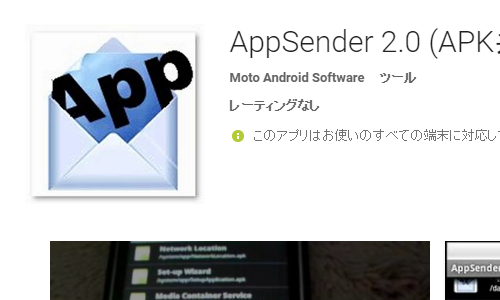
まずAppSender2.0をインストールして立ち上げ。
するとZenFone Maxにインストールしているアプリ一覧が表示されます。その中からYahooファイルマネージャーを探し、そのアイコンをタップ。
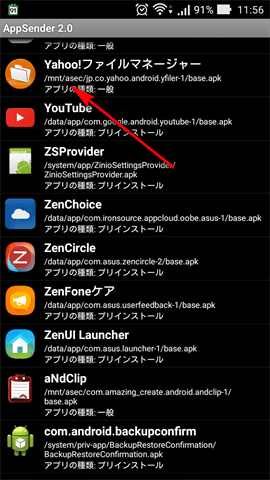
タップすると抜き出したapkをどうやって共有するか選択する画面が表示されます。apkファイルをそのままメールに添付して送付する方法と。クラウドにアップしてダウンロード用URLをメールで知らせる方法の2種類。
apkファイルの容量が数十MBになることも多いので、メールにapkファイルを添付する場合受け取りなどに失敗する可能性もあります。ですので今回はクラウド経由で共有する方法を選びました。
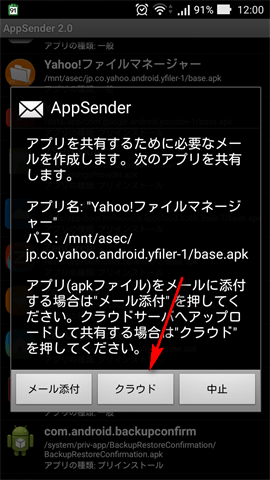
タップするとapkファイルを作成してクラウドにアップしてくれます。
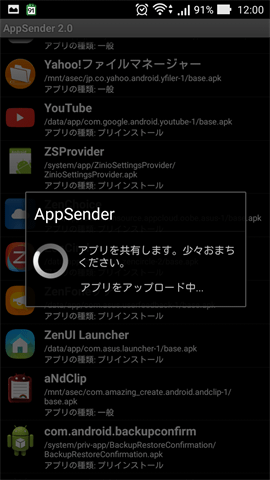
その後ダウンロードURLをどうやって共有するかの選択画面が表示。今回はおすすめとなっているGmailを選択。
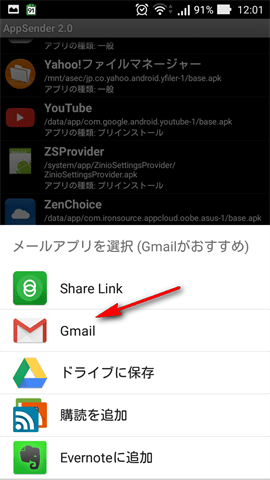
Gメールの新規メールでダウンロードURLが記載されたメール文面が作成されます。送ったメールをFire HD8で開けるように送信先のアドレスを入力して送信します。
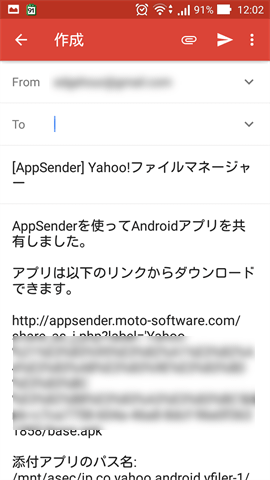
Fire HD8でインストール
続いて今度はFire HD8側での操作。
先ほど送信したメールを、メールアプリやブラウザでウェブメールにアクセスするなどの方法で受信して表示します。そして記載されているダウンロードリンクをクリック。
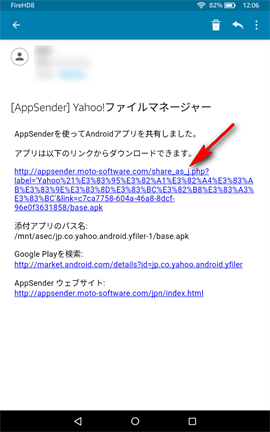
ブラウザ経由でダウンロードリンクが表示されます。リンクをクリックしてダウンロード。警告表示がでますがこれは「OK」。
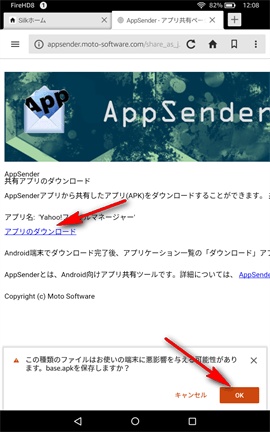
適当なファイラーを使ってFire HD8のDownloardフォルダを開きます。ちなみに今回使用しているファイラーはASTRO。
Downloardフォルダを開くとbase.apkというファイルがあります。これがYahooファイルマネージャーのapkファイルなのでタップします。そして「パッケージインストーラーで開く」でインストール開始。
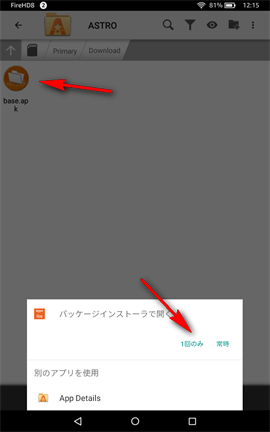
これでGooglePlay版のYahooファイルマネージャーが無事インストールされます。
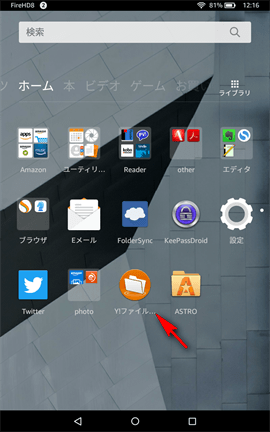
YahooファイルマネージャーでFire HD8の外部SDカードを操作できるように設定
YahooファイルマネージャーをインストールしただけではまだSDカードを操作できません。少し設定を変更します。
ちなみにインストールして最初に立ち上げた時点でSDカードへの権限を付与できますが、それをしなくても後から変更できます。今回はその方法を。
まずYahooファイルマネージャーを立ち上げ設定のアイコンをタップ。
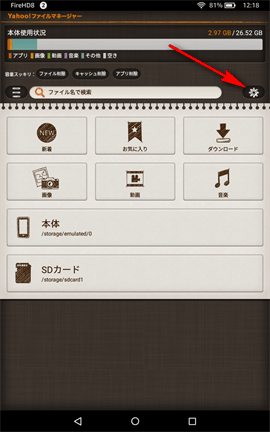
設定画面の「高度な設定」のなかにある「SDカード書き込み権限」をタップ。
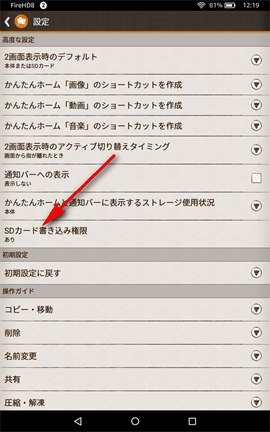
SDカードへの書き込み権限を設定するかどうかの選択画面が表示されます。左側の「権限を設定する」をタップ。
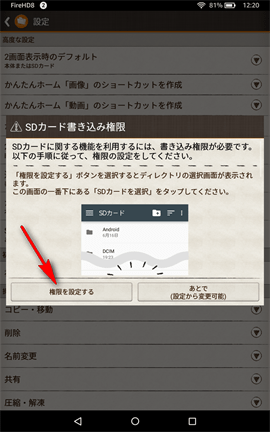
次の画面で一番下の「ストレージ端末を選択」をタップ。
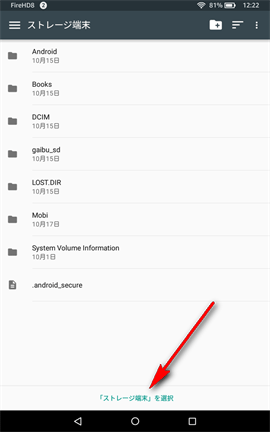
これでSDカードへの書き込み権限が設定されました。
Yahooファイルマネージャーを使ってSDカード内のファイルやフォルダの新規作成・削除・コピー・移動などが全てできるようになります。


